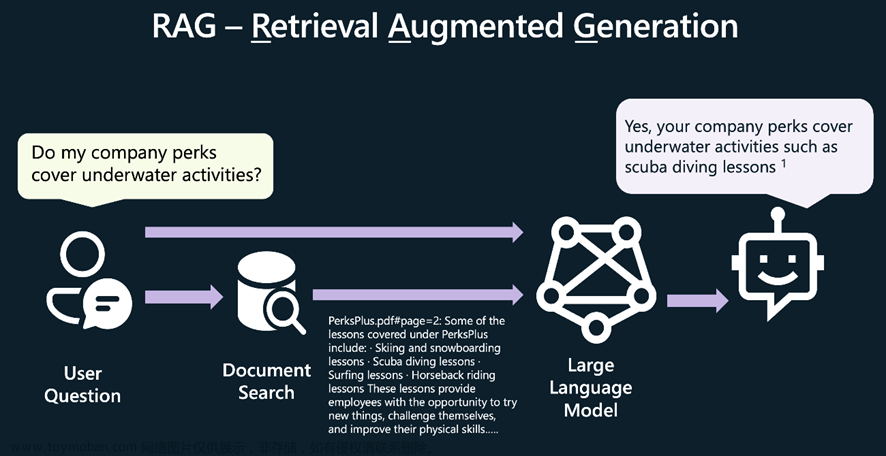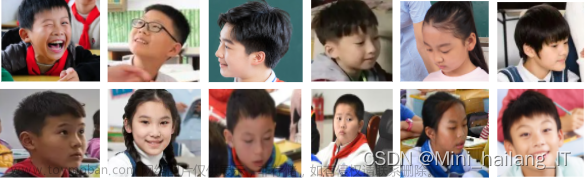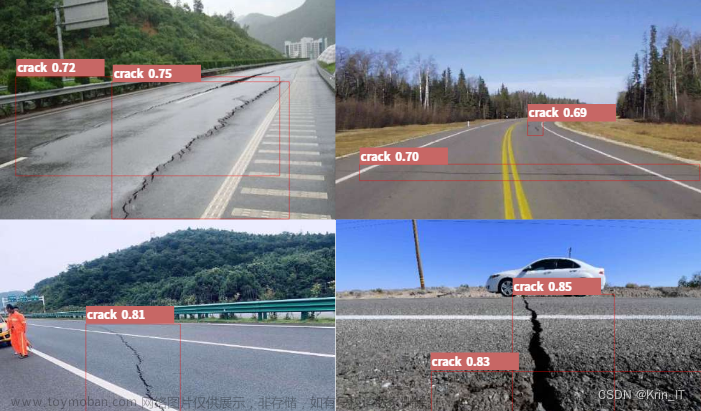大家好,本文将围绕用python做一个小程序展开说明,python设计一个小程序是一个很多人都想弄明白的事情,想搞清楚python编写一个小程序需要先了解以下几个事情。

python pyqt5界面设计
这是一个简单的 PyQt5 小程序,该程序将创建一个窗口,并在其中放置一个按钮和一个文本输入框。当用户点击按钮时,程序会将用户在文本框中输入的文本复制并添加到窗口的标题中Python简单代码画爱心。
这个例子并不特别“精美”,但它提供了一个很好的起点,你可以从这个例子开始,根据你的需要添加更多的功能和元素。
import sys
from PyQt5.QtWidgets import QApplication, QWidget, QPushButton, QLineEdit, QVBoxLayout
class MyWindow(QWidget):
def __init__(self):
super().__init__()
# 创建一个 QVBoxLayout 实例
self.layout = QVBoxLayout()
# 创建一个 QLineEdit 实例
self.myTextBox = QLineEdit()
self.layout.addWidget(self.myTextBox)
# 创建一个 QPushButton 实例
self.myButton = QPushButton("Click me!")
self.myButton.clicked.connect(self.on_click)
self.layout.addWidget(self.myButton)
# 将布局添加到窗口中
self.setLayout(self.layout)
def on_click(self):
# 从文本框获取文本并设置窗口标题
self.setWindowTitle(self.myTextBox.text())
def main():
# 创建 QApplication 实例
app = QApplication(sys.argv)
# 创建 MyWindow 实例并显示窗口
myWindow = MyWindow()
myWindow.show()
# 运行应用程序的主循环
sys.exit(app.exec_())
if __name__ == '__main__':
main()
你可以尝试运行这个代码,然后在文本框中输入一些文本,然后点击 “Click me!” 按钮,你会看到窗口的标题变为你在文本框中输入的文本。
PyQt5是一个Python绑定Digia公司Qt应用框架的库,用于实现图形用户界面(GUI)编程。它由一组Python模块构成,包含超过620个类和6000个函数和方法。此外,PyQt5还支持Qt5的所有功能,包括高级网络、SQL数据库、线程、正则表达式、多媒体、图形等等。
安装
在大多数情况下,你可以通过pip轻松地安装PyQt5。
pip install pyqt5
如果你还需要使用Qt Designer(一种用户界面设计工具),你可以安装pyqt5-tools包:
pip install pyqt5-tools
使用PyQt5
创建一个PyQt5应用程序通常包含以下步骤:
-
创建应用程序对象:每个PyQt5应用都需要创建一个应用程序对象。sys.argv参数是一个来自命令行的参数列表。Python脚本可以在shell中运行,这是我们可以控制脚本启动的一种方法。
-
创建窗口对象:接下来,你可以创建一个窗口对象。每个用户界面都应该有一个窗口。
-
应用程序的执行:最后,我们进入应用程序的主循环。事件处理从这一点开始。主循环接收来自窗口系统的事件,并将它们分派到应用程序窗口。当调用exit()方法时,主循环结束,如果我们从主窗口中调用了exit()方法,或者主窗口被销毁,则返回系统。
下面是一个简单的例子:
import sys
from PyQt5.QtWidgets import QApplication, QWidget
def main():
app = QApplication(sys.argv)
w = QWidget()
w.resize(250, 150)
w.move(300, 300)
w.setWindowTitle('Simple')
w.show()
sys.exit(app.exec_())
if __name__ == '__main__':
main()
常见控件
PyQt5有许多有用的控件,包括按钮(QPushButton),标签(QLabel),文本框(QLineEdit),文本编辑器(QTextEdit),列表(QListWidget),组合框(QComboBox)等等。以下是这些控件的简单示例。
QPushButton
from PyQt5.QtWidgets import QPushButton, QApplication, QMainWindow
import sys
class Example(QMainWindow):
def __init__(self):
super().__init__()
self.initUI()
def initUI(self):
btn = QPushButton('Button', self)
btn.move(50, 50)
self.setGeometry(300, 300, 300, 200)
self.setWindowTitle('QPushButton')
self.show()
def main():
app = QApplication(sys.argv)
ex = Example()
sys.exit(app.exec_())
if __name__ == '__main__':
main()
以上代码将在窗口中创建一个标签为“Button”的按钮。
QLabel
from PyQt5.QtWidgets import QLabel, QApplication, QMainWindow
import sys
class Example(QMainWindow):
def __init__(self):
super().__init__()
self.initUI()
def initUI(self):
lbl = QLabel('Label', self)
lbl.move(50, 50)
self.setGeometry(300, 300, 300, 200)
self.setWindowTitle('QLabel')
self.show()
def main():
app = QApplication(sys.argv)
ex = Example()
sys.exit(app.exec_())
if __name__ == '__main__':
main()
以上代码将在窗口中创建一个标签为“Label”的标签。
QLineEdit
from PyQt5.QtWidgets import QLineEdit, QApplication, QMainWindow
import sys
class Example(QMainWindow):
def __init__(self):
super().__init__()
self.initUI()
def initUI(self):
lineEdit = QLineEdit(self)
lineEdit.move(50, 50)
self.setGeometry(300, 300, 300, 200)
self.setWindowTitle('QLineEdit')
self.show()
def main():
app = QApplication(sys.argv)
ex = Example()
sys.exit(app.exec_())
if __name__ == '__main__':
main()
以上代码将在窗口中创建一个文本框。
这些只是PyQt5的一些基础知识。使用PyQt5,你可以创建许多复杂的用户界面。不仅如此,PyQt5还有许多其他强大的功能,如信号和槽机制,可以用来处理用户的输入和其他事件。此外,还有许多其他模块可以用于许多其他事情,如访问网络,处理XML,创建2D和3D图形等等。你可以在PyQt5的官方文档中找到更多关于这些功能的信息。
控件介绍
PyQt5 提供了一套丰富的控件,使得用户可以构建多样化的用户界面。以下是一些常见的 PyQt5 控件及其简介:
-
QWidget:这是所有用户界面对象的基类。它提供了常见的应用程序构造如:更改大小,拖动,设置工具提示等等。
-
QLabel:这是一个用于显示文本或图像的控件。QLabel 可以提供颜色丰富、形式多样的文本。可以设置字体、文本颜色、背景颜色等等。
-
QPushButton:这是一个经典的按钮控件。用户可以点击或按下按钮,通常会发出一个信号。
-
QRadioButton 和 QCheckBox:这两个控件允许用户选择多个选项中的一个(单选按钮)或多个(复选框)。
-
QLineEdit:这是一个单行文本输入框。
-
QTextEdit:一个多行文本输入框,适合处理用户输入的段落文本。
-
QSpinBox 和 QSlider:这两个控件允许用户通过不同的方式从一组固定的值中选择,比如设置音量、亮度等。
-
QProgressBar:这是一个动态的水平或垂直条形图,常用于显示任务进度。
-
QComboBox:下拉选择框,允许用户在多个选项中选择一个。
-
QDateEdit、QTimeEdit、QDateTimeEdit:这些控件用于显示和编辑日期和时间。
-
QDial:一个圆形的拨号器控件,可以进行范围内的选择。
-
QScrollBar:一个经典的滚动条控件,用于在 GUI 中实现滚动。
-
QListWidget:这个控件用于显示一个列表,用户可以选择其中的一个或多个列表项。
-
QTreeWidget:用于显示树形结构的控件。
-
QTableWidget:一个用于显示数据的表格控件。文章来源:https://www.toymoban.com/news/detail-787924.html
以上这些控件只是 PyQt5 提供的控件中的一部分。PyQt5 提供了大量的控件,可以用于创建各种各样的用户界面。你可以在 PyQt5 的官方文档中找到这些控件的更多信息,包括如何使用它们以及如何调整它们的行为。文章来源地址https://www.toymoban.com/news/detail-787924.html
python pyqt5界面设计
这是一个简单的 PyQt5 小程序,该程序将创建一个窗口,并在其中放置一个按钮和一个文本输入框。当用户点击按钮时,程序会将用户在文本框中输入的文本复制并添加到窗口的标题中Python简单代码画爱心。
这个例子并不特别“精美”,但它提供了一个很好的起点,你可以从这个例子开始,根据你的需要添加更多的功能和元素。
import sys
from PyQt5.QtWidgets import QApplication, QWidget, QPushButton, QLineEdit, QVBoxLayout
class MyWindow(QWidget):
def __init__(self):
super().__init__()
# 创建一个 QVBoxLayout 实例
self.layout = QVBoxLayout()
# 创建一个 QLineEdit 实例
self.myTextBox = QLineEdit()
self.layout.addWidget(self.myTextBox)
# 创建一个 QPushButton 实例
self.myButton = QPushButton("Click me!")
self.myButton.clicked.connect(self.on_click)
self.layout.addWidget(self.myButton)
# 将布局添加到窗口中
self.setLayout(self.layout)
def on_click(self):
# 从文本框获取文本并设置窗口标题
self.setWindowTitle(self.myTextBox.text())
def main():
# 创建 QApplication 实例
app = QApplication(sys.argv)
# 创建 MyWindow 实例并显示窗口
myWindow = MyWindow()
myWindow.show()
# 运行应用程序的主循环
sys.exit(app.exec_())
if __name__ == '__main__':
main()
你可以尝试运行这个代码,然后在文本框中输入一些文本,然后点击 “Click me!” 按钮,你会看到窗口的标题变为你在文本框中输入的文本。
PyQt5是一个Python绑定Digia公司Qt应用框架的库,用于实现图形用户界面(GUI)编程。它由一组Python模块构成,包含超过620个类和6000个函数和方法。此外,PyQt5还支持Qt5的所有功能,包括高级网络、SQL数据库、线程、正则表达式、多媒体、图形等等。
安装
在大多数情况下,你可以通过pip轻松地安装PyQt5。
pip install pyqt5
如果你还需要使用Qt Designer(一种用户界面设计工具),你可以安装pyqt5-tools包:
pip install pyqt5-tools
使用PyQt5
创建一个PyQt5应用程序通常包含以下步骤:
-
创建应用程序对象:每个PyQt5应用都需要创建一个应用程序对象。sys.argv参数是一个来自命令行的参数列表。Python脚本可以在shell中运行,这是我们可以控制脚本启动的一种方法。
-
创建窗口对象:接下来,你可以创建一个窗口对象。每个用户界面都应该有一个窗口。
-
应用程序的执行:最后,我们进入应用程序的主循环。事件处理从这一点开始。主循环接收来自窗口系统的事件,并将它们分派到应用程序窗口。当调用exit()方法时,主循环结束,如果我们从主窗口中调用了exit()方法,或者主窗口被销毁,则返回系统。
下面是一个简单的例子:
import sys
from PyQt5.QtWidgets import QApplication, QWidget
def main():
app = QApplication(sys.argv)
w = QWidget()
w.resize(250, 150)
w.move(300, 300)
w.setWindowTitle('Simple')
w.show()
sys.exit(app.exec_())
if __name__ == '__main__':
main()
常见控件
PyQt5有许多有用的控件,包括按钮(QPushButton),标签(QLabel),文本框(QLineEdit),文本编辑器(QTextEdit),列表(QListWidget),组合框(QComboBox)等等。以下是这些控件的简单示例。
QPushButton
from PyQt5.QtWidgets import QPushButton, QApplication, QMainWindow
import sys
class Example(QMainWindow):
def __init__(self):
super().__init__()
self.initUI()
def initUI(self):
btn = QPushButton('Button', self)
btn.move(50, 50)
self.setGeometry(300, 300, 300, 200)
self.setWindowTitle('QPushButton')
self.show()
def main():
app = QApplication(sys.argv)
ex = Example()
sys.exit(app.exec_())
if __name__ == '__main__':
main()
以上代码将在窗口中创建一个标签为“Button”的按钮。
QLabel
from PyQt5.QtWidgets import QLabel, QApplication, QMainWindow
import sys
class Example(QMainWindow):
def __init__(self):
super().__init__()
self.initUI()
def initUI(self):
lbl = QLabel('Label', self)
lbl.move(50, 50)
self.setGeometry(300, 300, 300, 200)
self.setWindowTitle('QLabel')
self.show()
def main():
app = QApplication(sys.argv)
ex = Example()
sys.exit(app.exec_())
if __name__ == '__main__':
main()
以上代码将在窗口中创建一个标签为“Label”的标签。
QLineEdit
from PyQt5.QtWidgets import QLineEdit, QApplication, QMainWindow
import sys
class Example(QMainWindow):
def __init__(self):
super().__init__()
self.initUI()
def initUI(self):
lineEdit = QLineEdit(self)
lineEdit.move(50, 50)
self.setGeometry(300, 300, 300, 200)
self.setWindowTitle('QLineEdit')
self.show()
def main():
app = QApplication(sys.argv)
ex = Example()
sys.exit(app.exec_())
if __name__ == '__main__':
main()
以上代码将在窗口中创建一个文本框。
这些只是PyQt5的一些基础知识。使用PyQt5,你可以创建许多复杂的用户界面。不仅如此,PyQt5还有许多其他强大的功能,如信号和槽机制,可以用来处理用户的输入和其他事件。此外,还有许多其他模块可以用于许多其他事情,如访问网络,处理XML,创建2D和3D图形等等。你可以在PyQt5的官方文档中找到更多关于这些功能的信息。
控件介绍
PyQt5 提供了一套丰富的控件,使得用户可以构建多样化的用户界面。以下是一些常见的 PyQt5 控件及其简介:
-
QWidget:这是所有用户界面对象的基类。它提供了常见的应用程序构造如:更改大小,拖动,设置工具提示等等。
-
QLabel:这是一个用于显示文本或图像的控件。QLabel 可以提供颜色丰富、形式多样的文本。可以设置字体、文本颜色、背景颜色等等。
-
QPushButton:这是一个经典的按钮控件。用户可以点击或按下按钮,通常会发出一个信号。
-
QRadioButton 和 QCheckBox:这两个控件允许用户选择多个选项中的一个(单选按钮)或多个(复选框)。
-
QLineEdit:这是一个单行文本输入框。
-
QTextEdit:一个多行文本输入框,适合处理用户输入的段落文本。
-
QSpinBox 和 QSlider:这两个控件允许用户通过不同的方式从一组固定的值中选择,比如设置音量、亮度等。
-
QProgressBar:这是一个动态的水平或垂直条形图,常用于显示任务进度。
-
QComboBox:下拉选择框,允许用户在多个选项中选择一个。
-
QDateEdit、QTimeEdit、QDateTimeEdit:这些控件用于显示和编辑日期和时间。
-
QDial:一个圆形的拨号器控件,可以进行范围内的选择。
-
QScrollBar:一个经典的滚动条控件,用于在 GUI 中实现滚动。
-
QListWidget:这个控件用于显示一个列表,用户可以选择其中的一个或多个列表项。
-
QTreeWidget:用于显示树形结构的控件。
-
QTableWidget:一个用于显示数据的表格控件。
以上这些控件只是 PyQt5 提供的控件中的一部分。PyQt5 提供了大量的控件,可以用于创建各种各样的用户界面。你可以在 PyQt5 的官方文档中找到这些控件的更多信息,包括如何使用它们以及如何调整它们的行为。
到了这里,关于用python做一个小程序,python设计一个小程序的文章就介绍完了。如果您还想了解更多内容,请在右上角搜索TOY模板网以前的文章或继续浏览下面的相关文章,希望大家以后多多支持TOY模板网!